
Gana painu, kad jūsų internetas yra prijungtas, bet visiškai neveikia. Kodėl taip? Priežastis gali būti tokia pat akivaizdi, kaip maršrutizatoriaus problema, kurią galima išspręsti tinkamai paleidus iš naujo. Tačiau daugeliu atvejų tai gali būti ne taip akivaizdu.
Norėdami išspręsti problemą, turėtumėte pasakyti, ar problema apsiriboja vienu įrenginiu, ar ji turi įtakos visam tinklui.
- Problema su maršrutizatoriumi (arba modemu)
- Eterneto kabelis pažeistas
- IPT laikinai neveikia
- Iš naujo paleiskite maršrutizatorių ir modemą. Atjunkite modemą ir maršrutizatorių ir palikite juos atjungtus maždaug minutę. Įjungę jį atgal, palaukite kelias sekundes ir pamatysite, kad internetas įjungtas, jei lemputė (dažniausiai balta arba žalia) dega nuolat arba mirksi.
- Jei naudojate eterneto ryšį, kai įmanoma, galite išbandyti atsarginį eterneto kabelį.
- Palaukite, kol IPT išspręs problemą.
- Neteisingai sukonfigūruotas nustatymas
- Sugedusios tvarkyklės arba WiFi adapteris
- DNS problemos arba neteisingas IP adresas
- Klaviatūroje paspauskite Windows klavišas + R tuo pačiu metu ir įveskite ms-settings: trikčių šalinimas , ir paspauskite Įeikite .
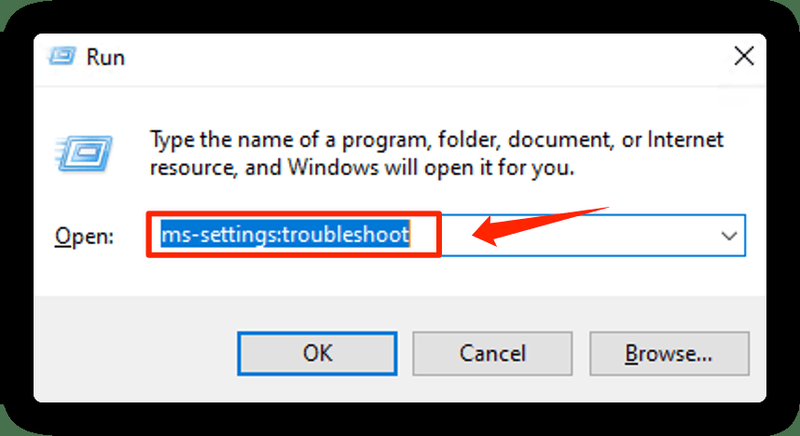
- Spustelėkite Papildomi trikčių šalinimo įrankiai .

- Pasirinkite Interneto ryšys ir spustelėkite Paleiskite trikčių šalinimo įrankį .
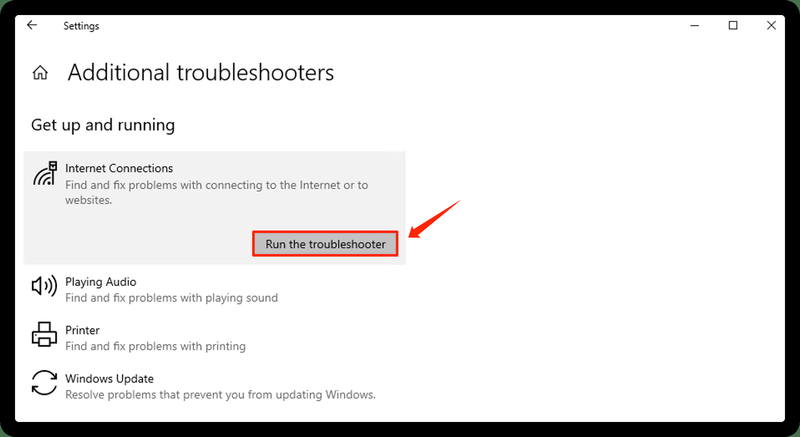
- Arba galite slinkti žemyn ir rasti Tinklo adapteris ir paleiskite šį trikčių šalinimo įrankį.
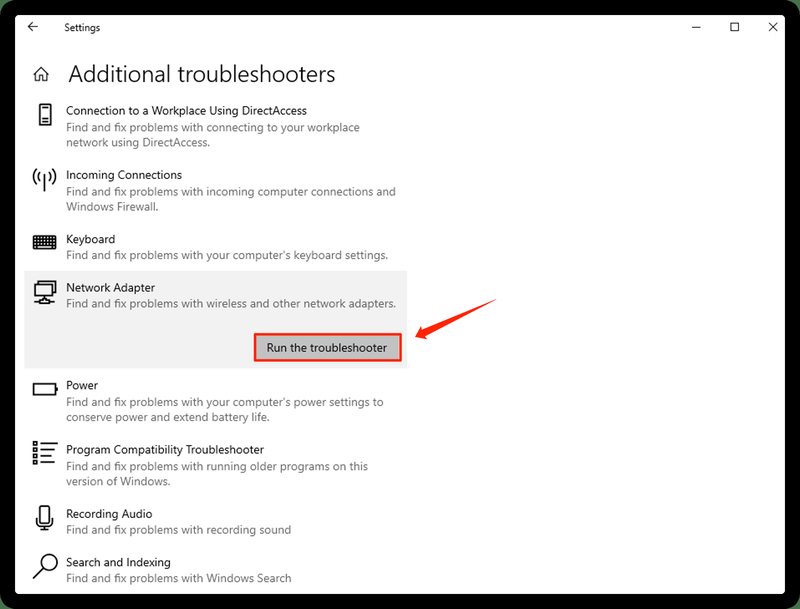
- Jei trikčių šalinimo įrankis nustato žinomą problemą ir automatiškai ją išsprendžia, sveikiname. Jei ne, nesijaudinkite ir toliau rasite keletą pataisymų.
- Paieškos juostoje įveskite cmd ir pasirinkite Paleisti kaip administratorius .
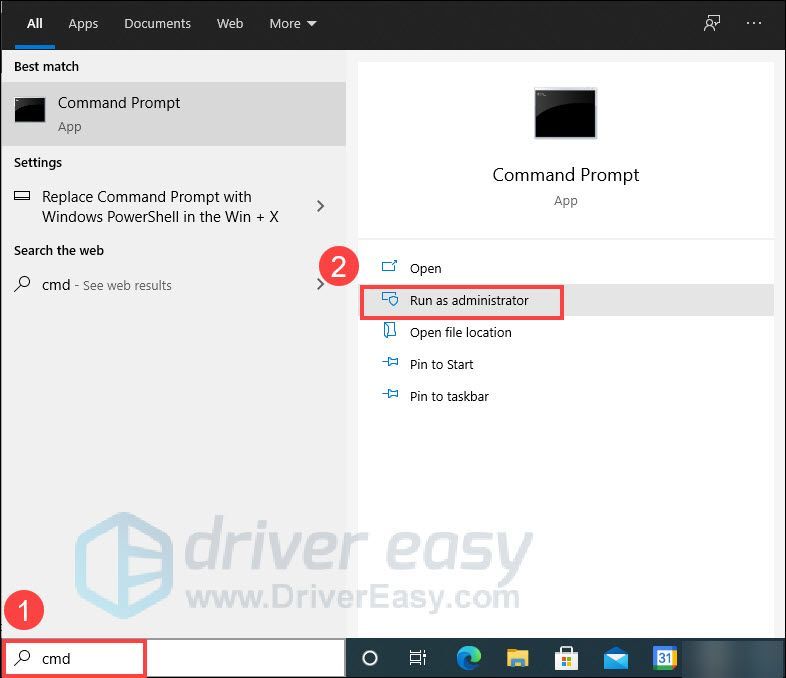
- Dabar įveskite šias komandas ir paspauskite Įeikite po kiekvieno.
- Kai tai padarysite, uždarykite komandų eilutės langą ir patikrinkite, ar turite interneto ryšį.
- Paleiskite Driver Easy ir spustelėkite Skenuoti dabar . Tada „Driver Easy“ nuskaitys jūsų kompiuterį ir aptiks visas problemines tvarkykles.
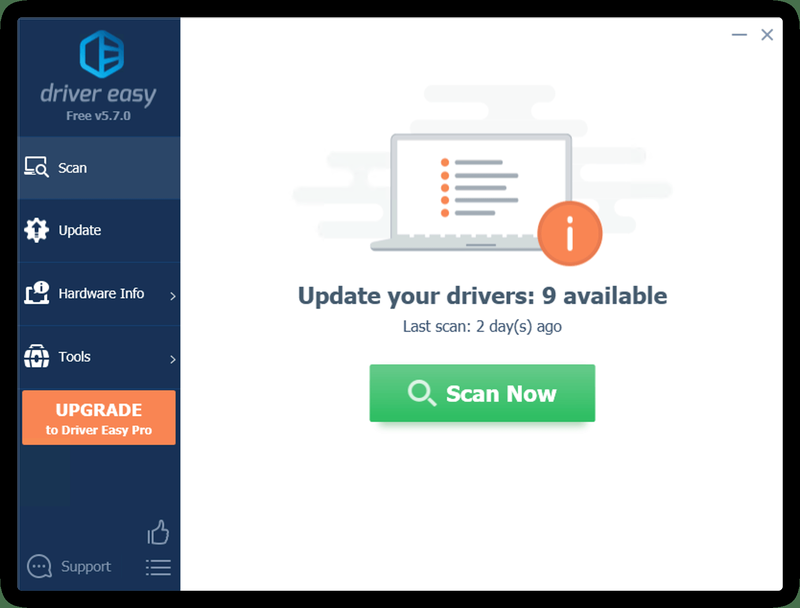
- Spustelėkite Atnaujinimo mygtukas šalia tvarkyklės pavadinimo, kad atsisiųstumėte tinkamą tvarkyklę (tai galite padaryti naudodami NEMOKAMĄ versiją), tada įdiekite ją savo kompiuteryje.
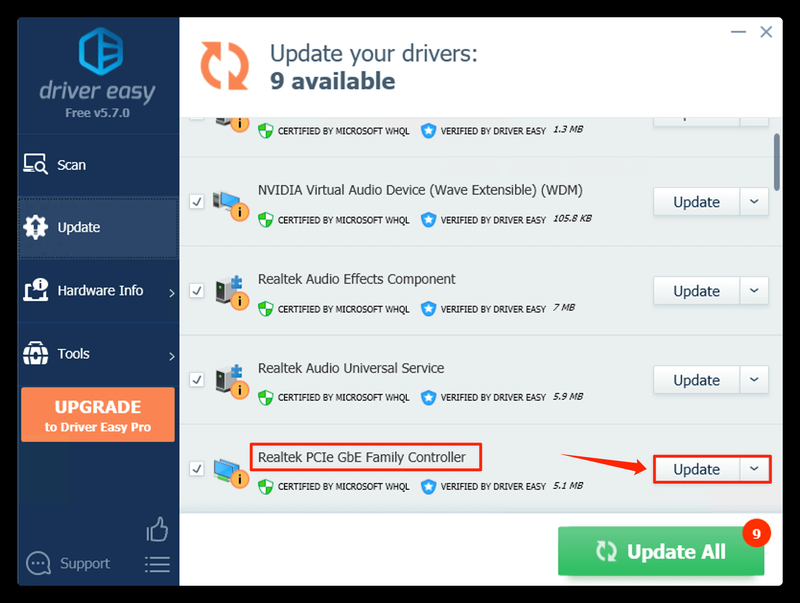
Arba spustelėkite Atnaujinti viską kad automatiškai atsisiųstumėte ir įdiegtumėte teisingą visų probleminių tvarkyklių versiją (tai galite padaryti naudodami Pro versija , ir spustelėję būsite paraginti atnaujinti Atnaujinti viską ). - Baigę iš naujo paleiskite kompiuterį, kad pakeitimai įsigaliotų. Pro versija Driver Easy yra su visapusiška technine pagalba.
- Klaviatūroje paspauskite Windows klavišas + R tuo pačiu metu, kad atidarytumėte laukelį Vykdyti. Įrašykite valdykite /name Microsoft.NetworkAndSharingCenter ir paspauskite Įeikite .
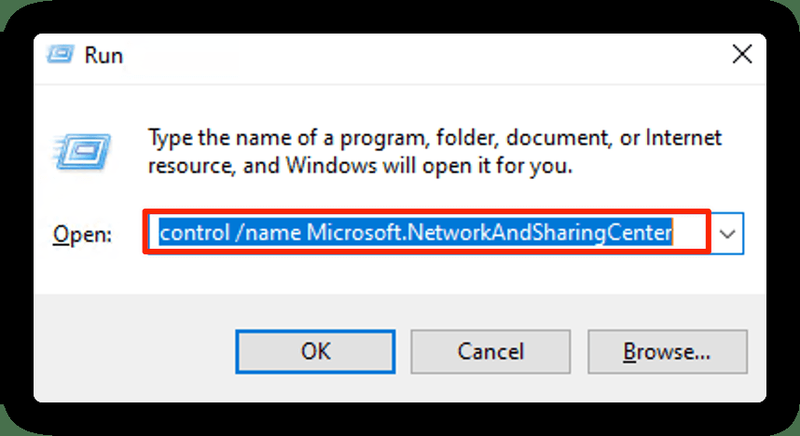
- Kairiojoje srityje pasirinkite Pakeiskite adapterio nustatymus .
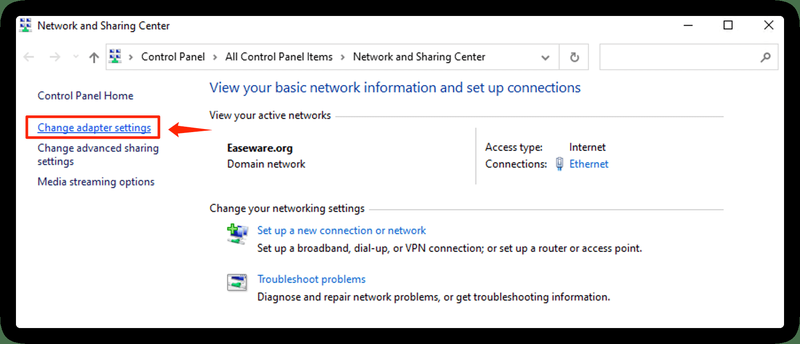
- Dešiniuoju pelės mygtuku spustelėkite savo ryšio tipą (Ethernet arba WiFi) ir pasirinkite Savybės .
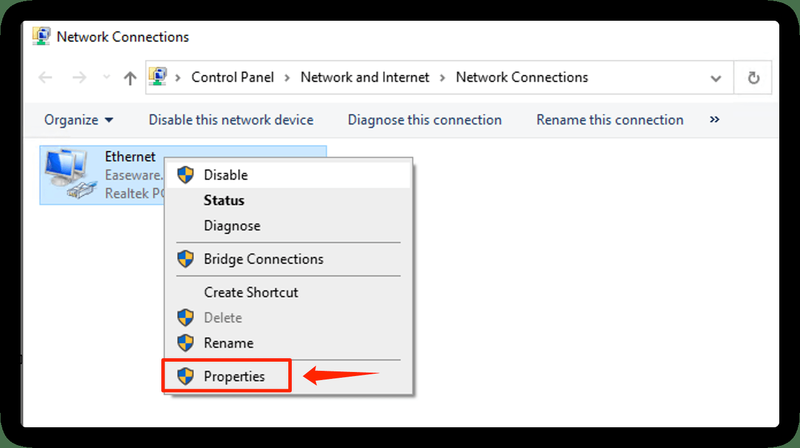
- Dukart spustelėkite 4 interneto protokolo versija (TCP/IPv4) .
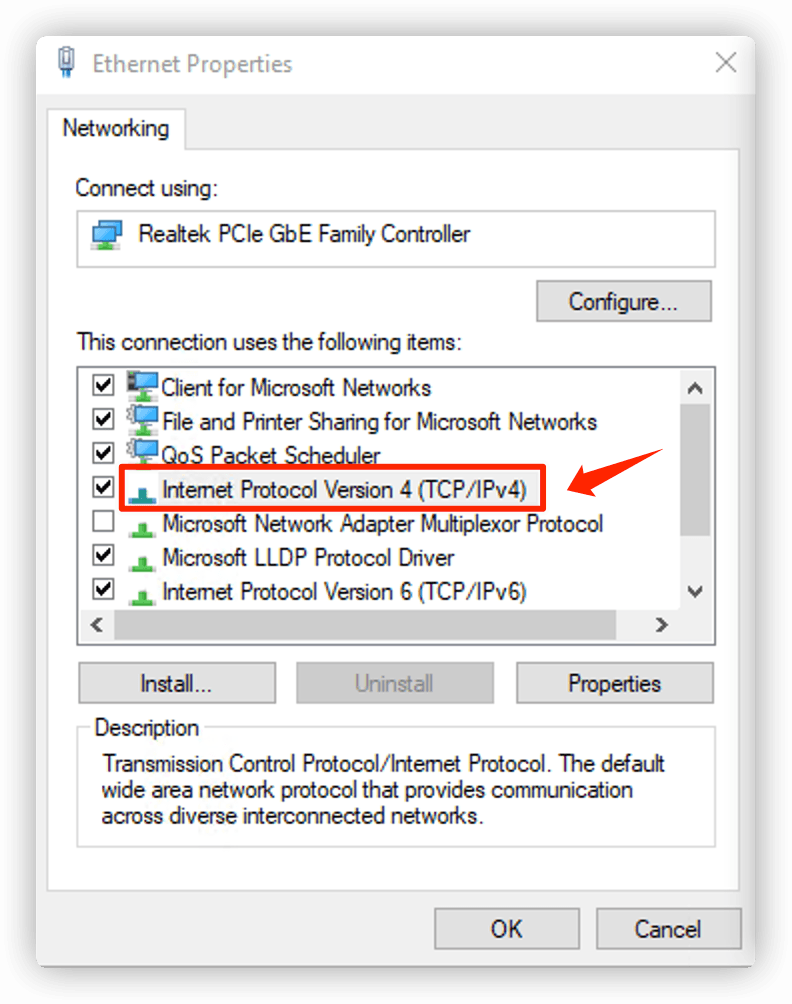
- Pasirinkite Naudokite šį DNS serverio adresą ir įveskite šiuos DNS serverius:
- Pageidaujamas DNS serveris: 8.8.8.8
- Alternatyvus DNS serveris: 8.8.4.4
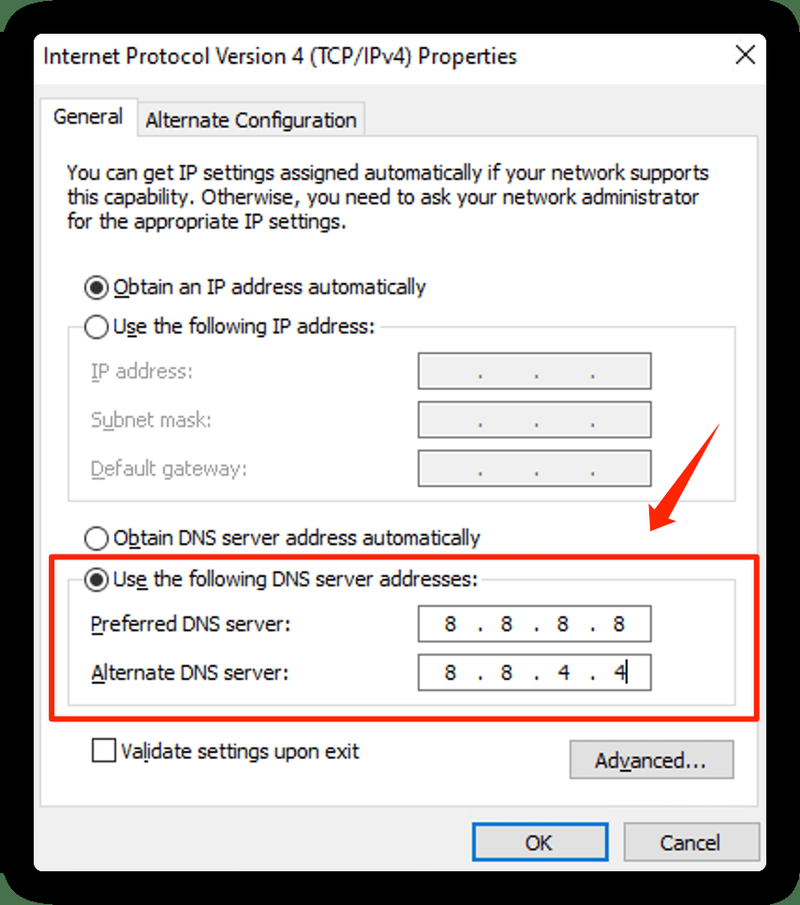
- Pataikė Gerai norėdami išsaugoti pakeitimus.
- Ethernet
- bevielis internetas
- Windows
ipconfig /flushdns ipconfig /release ipconfig / renew

Pataisymas 4. Atnaujinkite tinklo tvarkyklę
Tinklo tvarkyklė atlieka svarbų vaidmenį užtikrinant, kad jūsų įrenginys turi prieigą prie tinklo. Dėl pasenusios arba sugadintos tinklo tvarkyklės internetas yra prijungtas, bet neveikia.
Yra du būdai atnaujinti tvarkykles: rankiniu būdu ir automatiškai .
Rankiniu būdu atnaujinti tvarkyklę – Galite rankiniu būdu atnaujinti tinklo tvarkyklę ieškoti tinkamo tvarkyklės kad atitiko jūsų Windows TU ant gamintojo svetainėje , ir diegti tai savo kompiuteryje. Tam reikia laiko ir darbo kompiuteriu įgūdžių.
Automatiškai atnaujinti tvarkyklę – Jei neturite laiko ar kantrybės atnaujinti tvarkykles rankiniu būdu, galite tai padaryti automatiškai Vairuotojas lengvas .
Driver Easy aptiks tvarkyklių būklę jūsų kompiuteryje ir įdiegs tinkamas tvarkykles jūsų kompiuteriui. Dar svarbiau, kad naudojant Driver Easy jums nereikia stengtis išsiaiškinti operacinės sistemos ir nereikia jaudintis dėl klaidų apdorojant. Tai labai sutaupys jūsų laiką ir kantrybę.
Galite automatiškai atnaujinti tvarkykles naudodami NEMOKAMĄ arba Pro „Driver Easy“ versiją. Užtenka tik 2 paprastų paspaudimų Pro versija (ir gausite visą palaikymą ir 30 dienų pinigų grąžinimo garantiją).
Svarbu: jei „Windows“ negali pasiekti interneto, galite atsisiųsti „Driver Easy“ iš kito kompiuterio. Tada įdiekite jį šiame kompiuteryje. Dėl Nuskaitymo neprisijungus funkcija teikia Driver Easy, galite atsisiųsti ir įdiegti tinklo tvarkyklę net neturėdami interneto.parsisiųsti ir įdiekite Driver Easy.
Jei reikia pagalbos, susisiekite „Driver Easy“ palaikymo komanda adresu support@drivereasy.com .Pataisymas 5. Pakeiskite savo DNS serverio adresą
Jei išvalėte DNS talpyklą, bet internetas prijungtas, bet neveikia, DNS serverio adresas gali būti neteisingas. Norėdami tai išspręsti, galite nustatyti fiksuotą DNS adresą. Štai kaip:
Ar šie aukščiau aprašyti metodai išsprendžia jūsų internetas prijungtas, bet neveikia problema?Jei turite klausimų ar pasiūlymų, toliau palikite savo komentarą.
1. Problema kilo keliuose įrenginiuose
Jei visi įrenginiai negali prisijungti prie interneto, galimos priežastys yra šios:
Kaip išspręsti problemą „Prijungtas prie interneto, bet neveikia“?
2. Tik viename įrenginyje yra problemų
Jei internetas prijungtas, bet neveikia tik viename įrenginyje, tai dažniausiai sukelia šie veiksniai:
Kaip išspręsti problemą „Prijungtas prie interneto, bet neveikia“?
Pataisymas 1. Iš naujo paleiskite įrenginį
Kad ir kaip atrodytų paprasta, perkrovimas kartais gali padėti. Jei dar neišbandėte, rekomenduojame iš naujo paleisti kompiuterį, kad pamatytumėte, ar tai turi įtakos.
Pataisymas 2. Iš naujo nustatykite tinklo nustatymus
Pamiršus tinklą, galima atkurti tinklo nustatymus ir tai gali ištaisyti internetas prijungtas, bet neveikia problema.
Arba galite paleisti tinklo trikčių šalinimo įrankį, kad „Windows“ išspręstų problemą.
Pataisymas 3. Išvalykite DNS talpyklą
Dėl sugadintos DNS talpyklos reikalų gali nepavykti prisijungti prie interneto, nes tai gali sukelti jūsų IP adreso neatitikimą. Todėl gali tekti išvalyti DNS talpyklą, kad išspręstumėte, ar internetas yra prijungtas, bet neveikia.
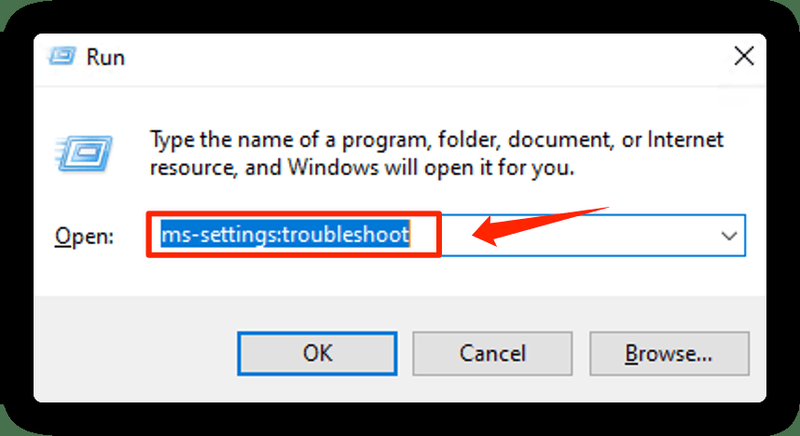

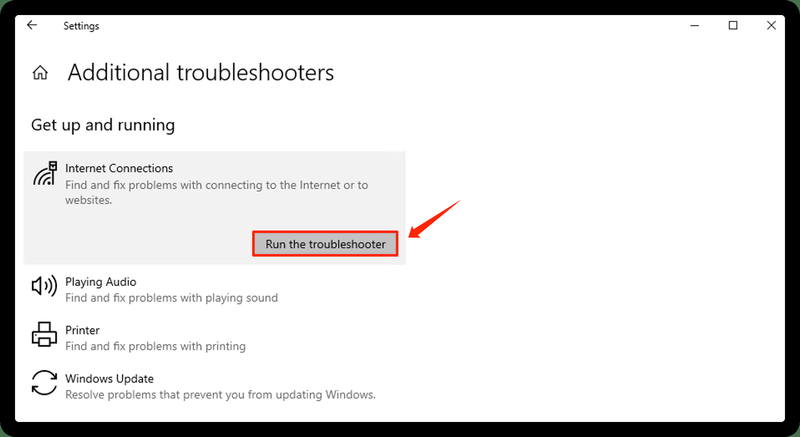
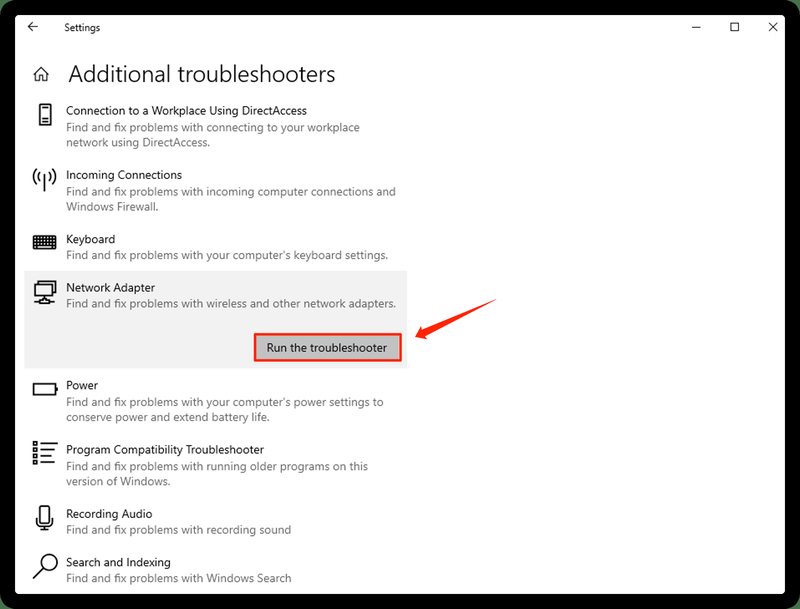
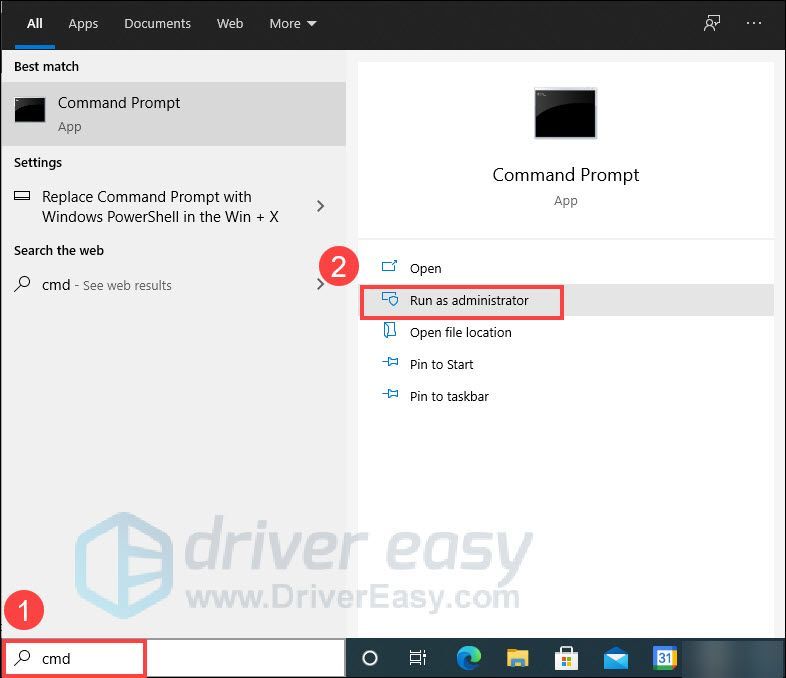

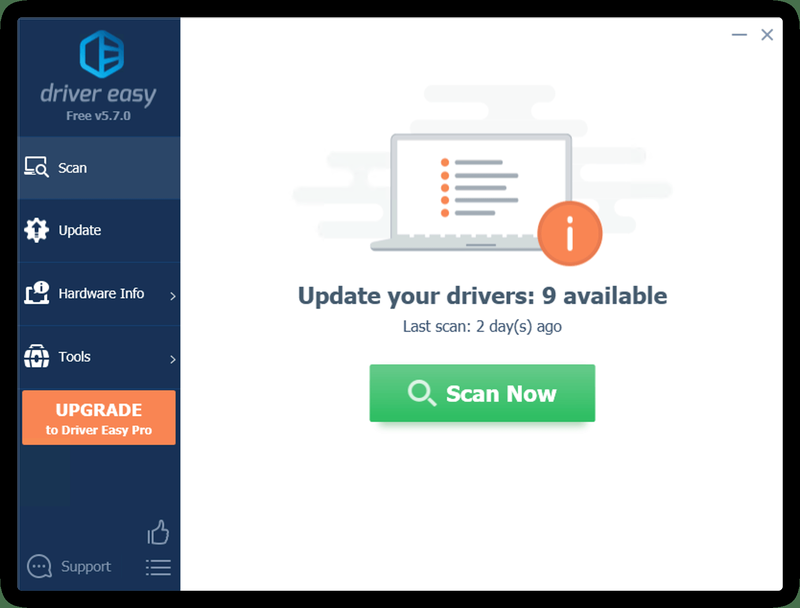
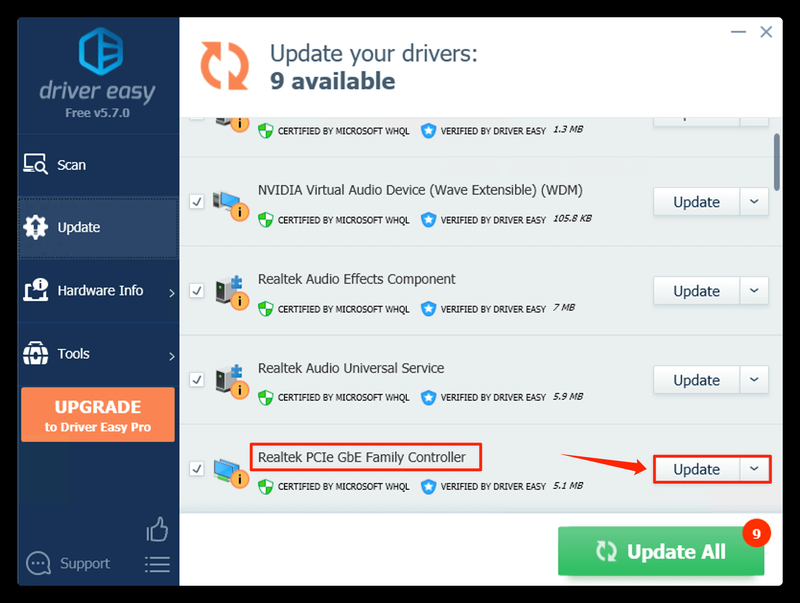
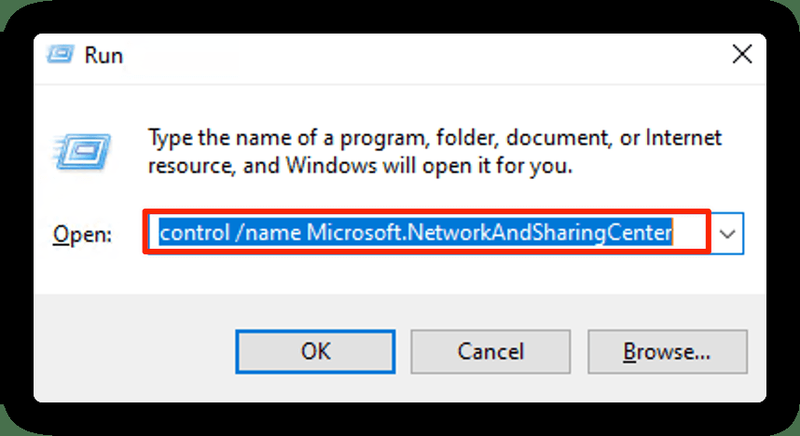
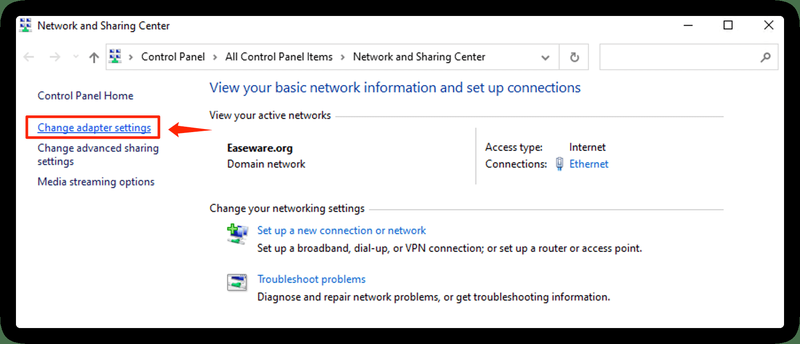
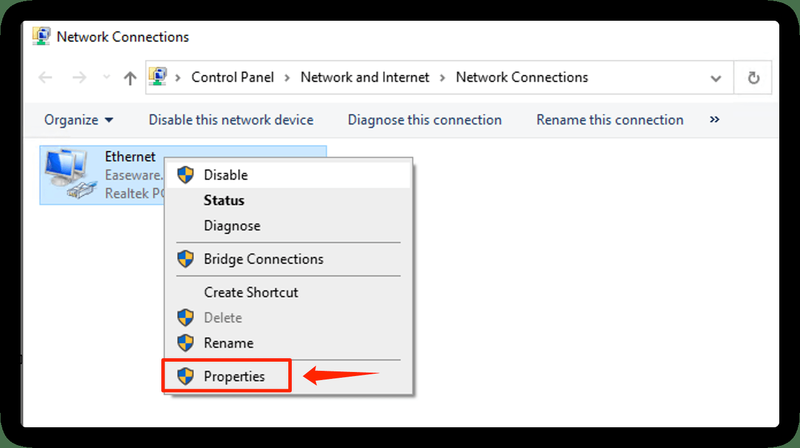
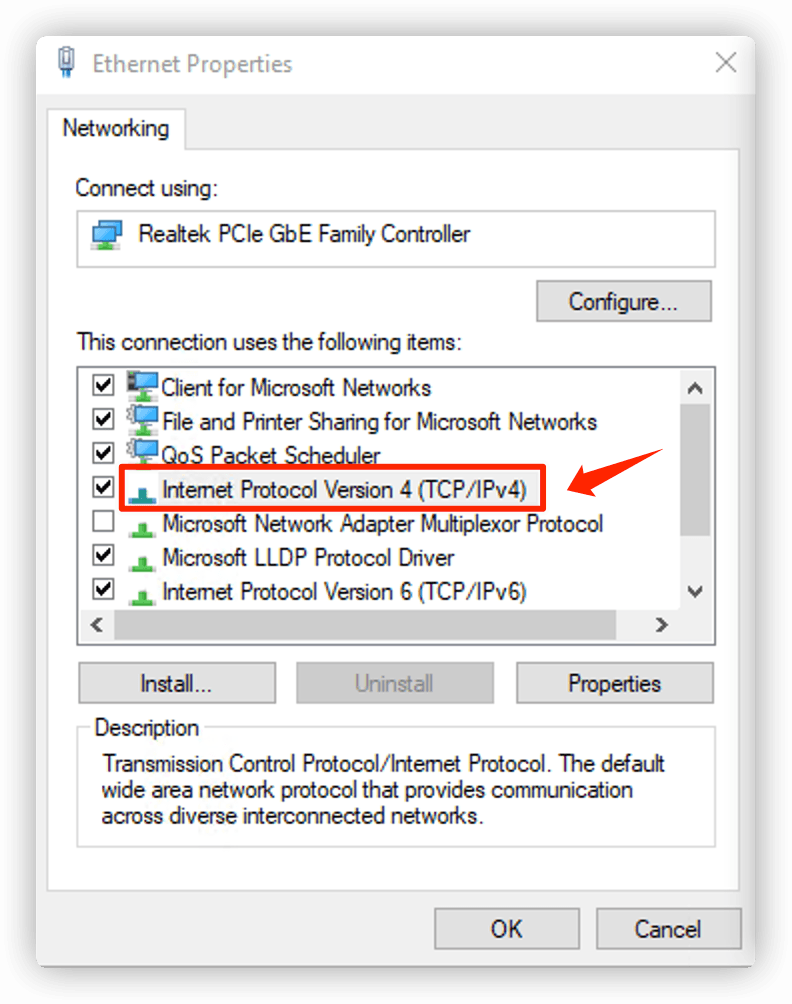
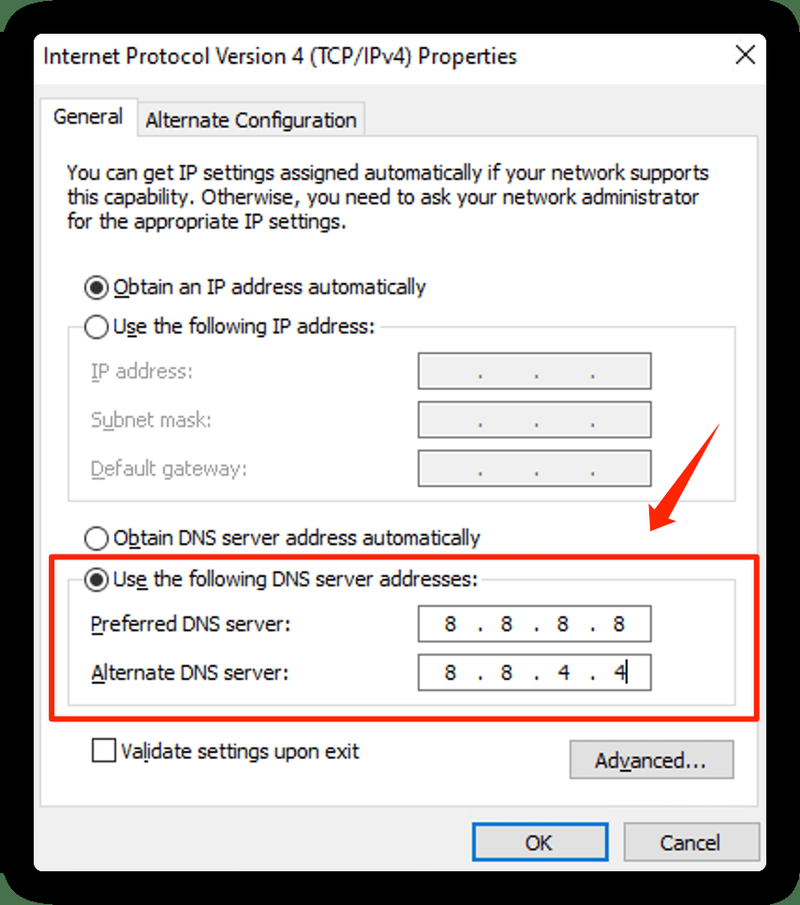




![[IŠSPRĘSTAS] Pathfinder: Wrath of the Righteous Freezing kompiuteryje](https://letmeknow.ch/img/knowledge/51/pathfinder-wrath-righteous-freezing-pc.jpg)

![[Ištaisyta] „Warzone“ įstrigo prisijungdama prie žaidimo sesijos](https://letmeknow.ch/img/network-issues/53/warzone-stuck-joining-game-session.jpg)